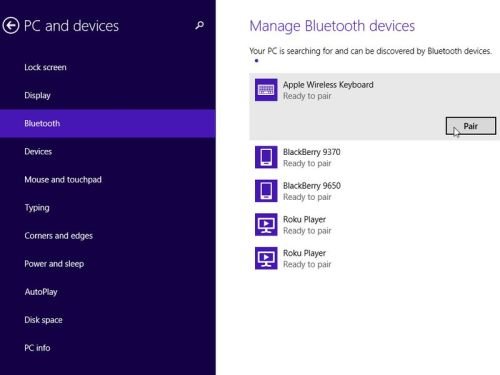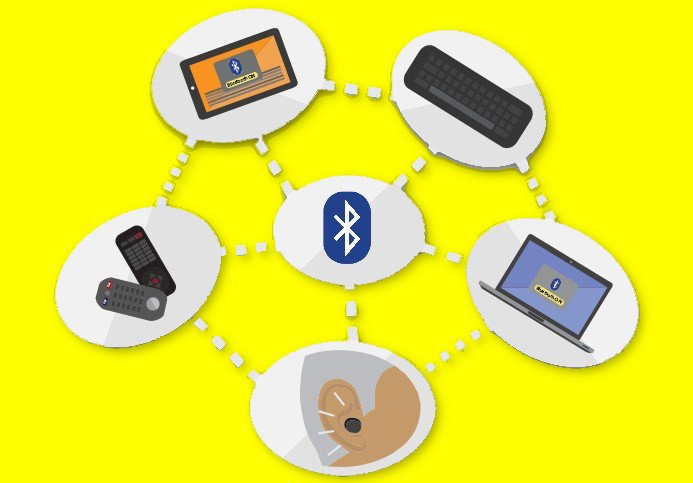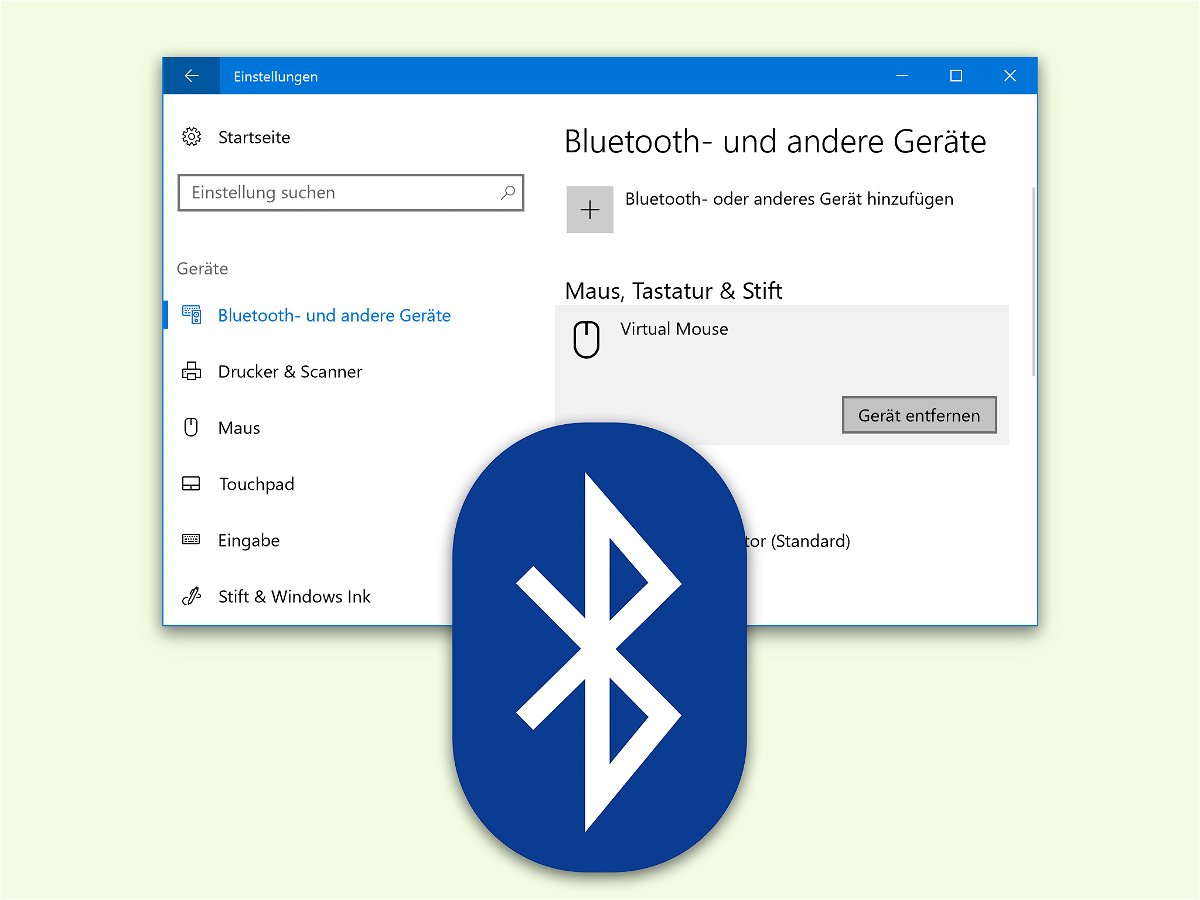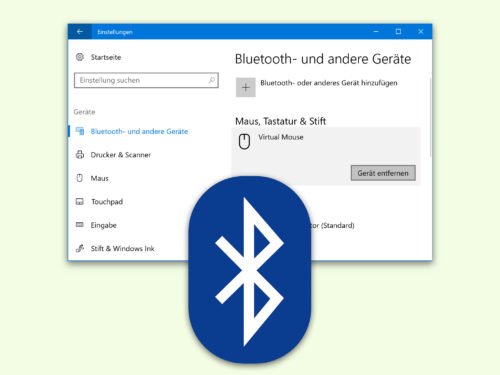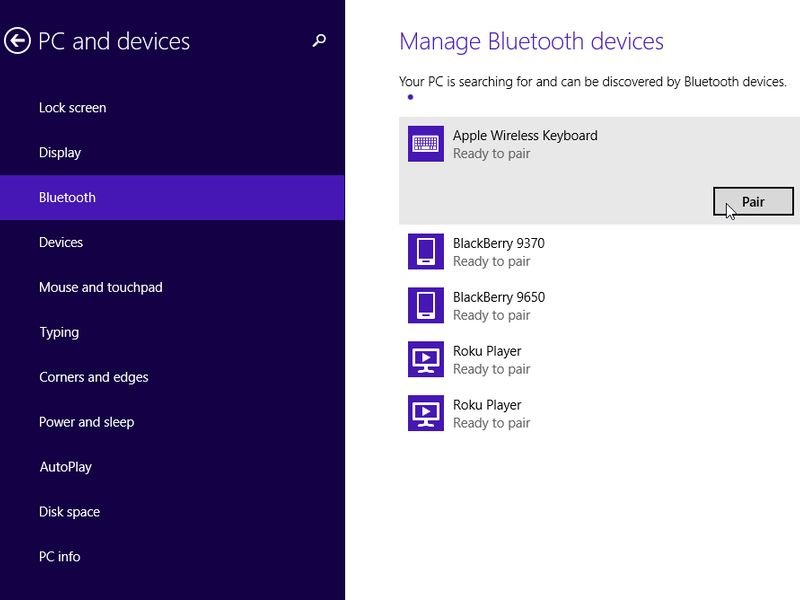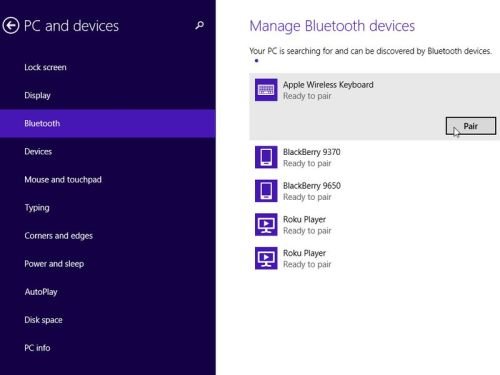01.03.2022 | Tipps
Telefonieren im Fahrzeug ohne Freisprecheinrichtung ist teuer. Wer einen Leihwagen nutzt, koppelt gerne das Smartphone mit dessen Freisprecheinrichtung. Das sollte allerdings bei Abgabe des Autos auch wieder rückgängig gemacht werden!
(mehr …)

12.11.2020 | iOS
Apple hat gerade ein potentielles Problem mit den bis Oktober 2020 produzierten True Wireless-Kopfhörern AirPods Pro eingeräumt. Bei diesen können Aussetzer und Rauschen vorkommen, die von der Hardware kommen. Ein Update bringt also nichts, ein Tausch muss durchgeführt werden. Vom Tausch betroffen sind aber nur die in Ears, nicht das Ladecase. Und die funktionieren nicht automatisch mit dem alten Case!
(mehr …)

10.02.2020 | Android, iOS, Tipps
Im Reigen der Galaxy Watches und Apple Watches fällt ein Hersteller von Smartwatches oft hinten über: Garmin hat mit den fenix- und Marq-Reihen selber eine Vielzahl von Smartwatch-Modellen im Programm. Diese sind nicht nur als Fitness-Tracker beliebt, sondern auch als zweiter Bildschirm für das Smartphone. Benachrichtigungen, Wettervorhersage und mehr können darüber angesehen werden. Wenn die Kopplung mit dem Smartphone zum Problem wird, dann finden Sie hier mögliche Lösungen.
(mehr …)
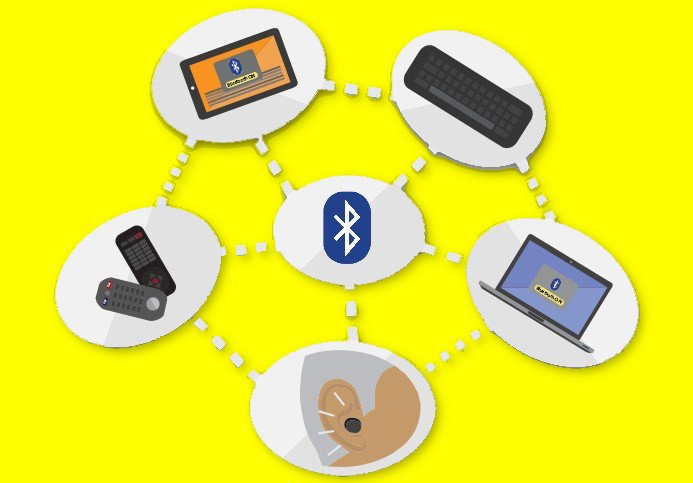
03.06.2018 | Hardware
Wie jedes andere Netzwerk-Gerät hat auch jede Bluetooth-Einheit ihre eigene, unveränderliche MAC-Adresse. Die wird etwa zur Konfiguration von Ethernet-Netzen über Bluetooth benötigt. In Windows 10 lässt sich die Bluetooth-MAC-Adresse leicht auslesen.
Um die Bluetooth-Adresse eines Geräts zu ermitteln, geht man wie folgt vor:
- Zunächst sollte das Bluetooth-Gerät mit dem Desktop-PC verbunden sein. Die Kopplung allein reicht nicht aus, denn es muss tatsächlich eine Verbindung bestehen.
- Jetzt [Win]+[R] drücken, control eintippen und auf OK klicken.
- Hier den Bereich Hardware und Sound, Geräte und Drucker öffnen.
- In der Liste auf das Bluetooth-Gerät mit der rechten Maustaste klicken, dann die Eigenschaften aufrufen.
- Auf dem Tab Bluetooth lässt sich die MAC-Adresse bei MAC-Adresse oder bei Eindeutiger Bezeichner ablesen.

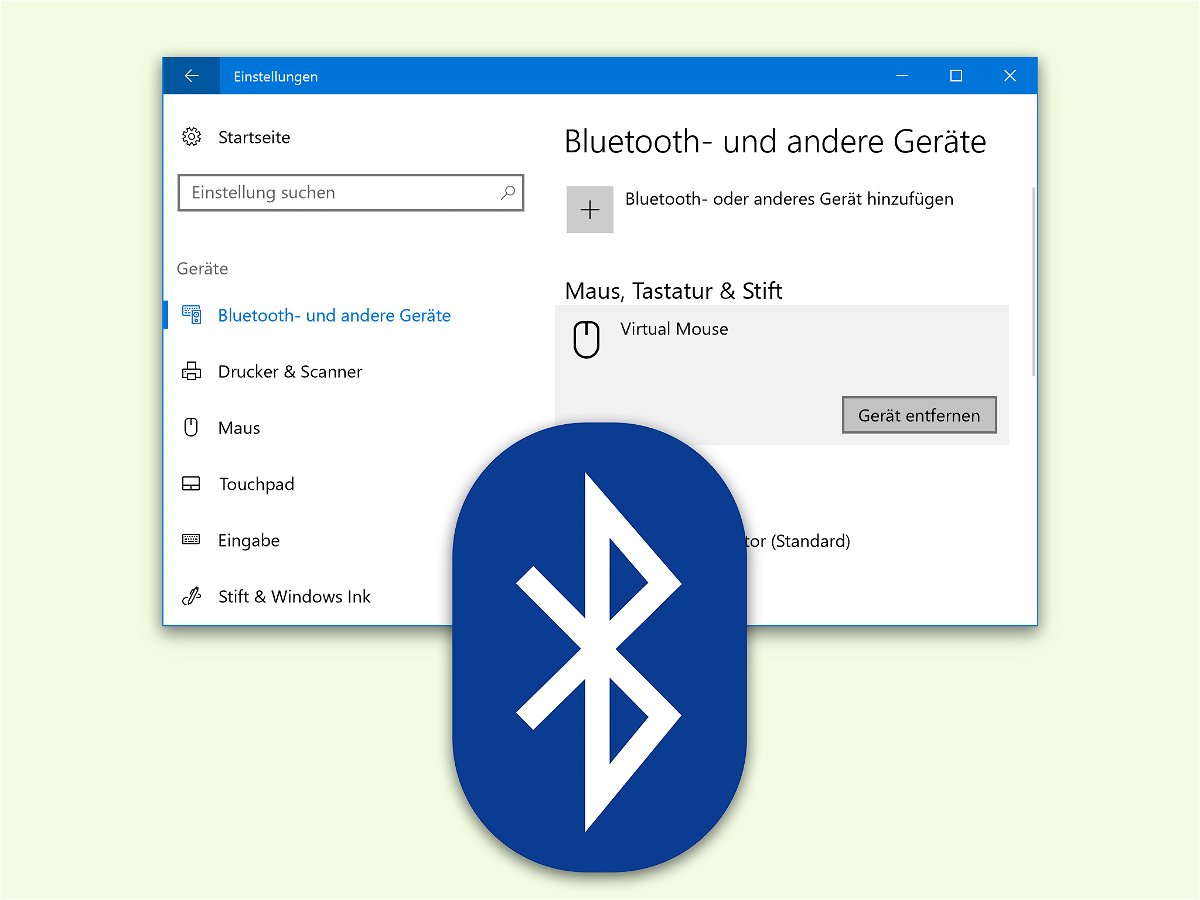
30.01.2017 | macOS
Über Bluetooth-Funk lassen sich mit PCs nicht nur mobile Lautsprecher, Handys, Mäuse und Tastaturen verbinden, sondern noch viele weitere Geräte. Nach einer Kopplung sind diese dann einsatzbereit. Wird die Verbindung später nicht mehr benötigt, kann das Gerät auch wieder entfernt werden.
In Windows lassen sich Bluetooth-Geräte durch Klick auf Start, Einstellungen, Geräte, Bluetooth- und andere Geräte auflisten. Hier dann das betreffende Gerät aus der Liste auswählen. Dann kann es mit Gerät entfernen von Windows abgekoppelt werden.
Am Mac funktioniert es ganz ähnlich: Hier wird auf Apfel, System-Einstellungen, Bluetooth geklickt. Dann mit der Maus auf das jeweilige Gerät zeigen und rechts auf das X-Symbol klicken – fertig.
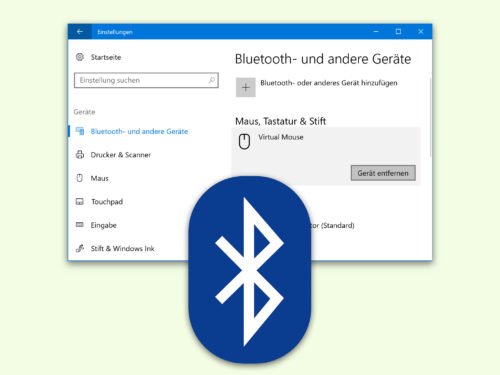
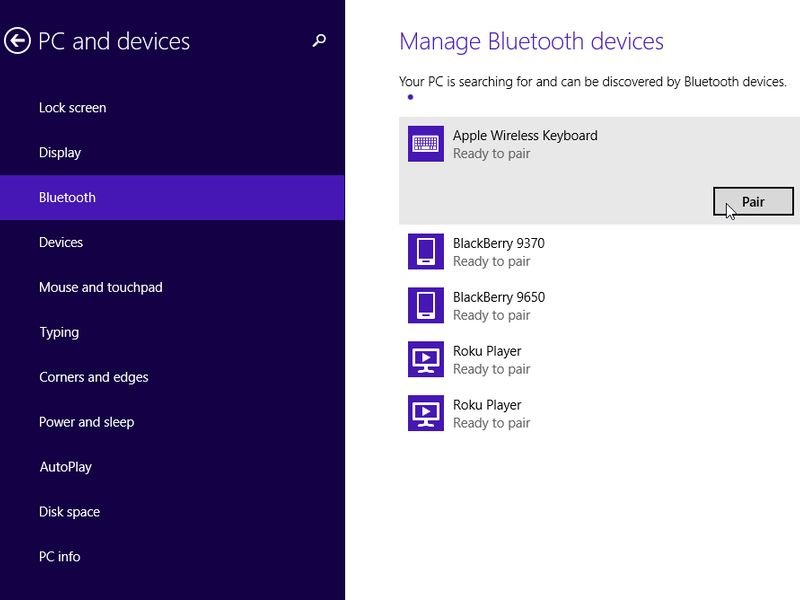
13.10.2014 | Tipps
Windows 8.1 funktioniert sowohl per Touch als auch mit Maus und Tastatur. Sie haben ein Tablet mit Windows 8.1 und wollen jetzt eine Tastatur anschließen? Das klappt zum Beispiel über die Funk-Technik Bluetooth. Wir zeigen, welche Schritte zum Verbinden nötig sind.
Um ein Bluetooth-Keyboard mit Ihrem Windows-8.1-Gerät zu verbinden, führen Sie die folgenden Schritte aus:
- Wischen Sie am Tablet von der rechten Bildschirm-Kante, und tippen Sie dann auf „PC-Einstellungen ändern“.
- Als Nächstes wechseln Sie auf der linken Seite zum Bereich „PC und Geräte, Bluetooth“.
- Betätigen Sie jetzt an der Tastatur den Koppeln-Knopf. Wo er sich befindet, steht in der Anleitung der Tastatur.
- Sie sehen die Tastatur nun am Tablet in der Liste der erkannten Geräte. Tippen Sie auf den Namen der Tastatur und dann auf „Koppeln“.
- Windows zeigt Ihnen dann eine PIN an, die Sie auf der Tastatur eintippen und dort mit der [Eingabetaste] bestätigen.
Fertig! Ab sofort lässt die Bluetooth-Tastatur sich mit Ihrem Windows-8.1-Gerät nutzen.